Tải giáo án Powerpoint Tin học 10 Cánh diều bài 3: Thực hành sử dụng thiết bị số
Tải giáo án trình chiếu hay còn gọi là giáo án powerpoint Tin học 10 bộ sách Cánh diều bài 3: Thực hành sử dụng thiết bị số. Soạn giáo án được thiết kế với tiêu chí đẹp mắt, hiện đại kết hợp nhiều hoạt động, trò chơi, video học tập thú vị. Phương pháp giảng dạy mới kết hợp nhiều dạng bài tập phong phú sẽ giúp học sinh nắm chắc kiến thức trọng tâm bài học. Kéo xuống để tham khảo
Rõ nét về file powerpoint trình chiếu. => Xem thêm
CHÀO MỪNG CÁC EM ĐẾN VỚI LỚP HỌC
KHỞI ĐỘNG
Đến thời điểm hiện tại, em đã thực hiện thành thạo những thao tác nào trên máy tính?
BÀI 3: THỰC HÀNH SỬ DỤNG THIẾT BỊ SỐ
NỘI DUNG BÀI HỌC
- Thực hành sử dụng máy tính đúng cách
- Thực hành khai thác tính năng mở rộng của điện thoại thông minh
- Thực hành sử dụng máy tính đúng cách
1.1. Tạo và xóa lối tắt
Nhiệm vụ:
- Tạo lối tắt đến một trình ứng dụng chưa có biểu tượng trên màn hình nền.
- Tạo lối tắt đến thư mục Music
- Xóa lối tắt vừa tạo
Hướng dẫn:
- Cách tạo lối tắt: Nháy nút Start tìm biểu tượng ứng dụng Kéo thả ra màn hình nền.
- Cách xóa lối tắt: Chọn và nhấn phím Delete.
1.2. Ghim và gỡ biểu tượng trình ứng dụng
Nhiệm vụ:
- Ghim 1 biểu tượng trình ứng dụng từ trong danh sách Start vào thanh nhiệm vụ.
- Gỡ biểu tượng nói trên khỏi thanh nhiệm vụ.
Hướng dẫn:
- Ghim biểu tượng: Nháy nút Start tìm biểu tượng ứng dụng Kéo thả vào thanh nhiệm vụ.
- Gỡ biểu tượng: Nháy chuột phải vào biểu tượng cần gỡ Chọn Unpin from taskbar
- 3. Tắt một ứng dụng bị treo
Nhiệm vụ: Giả định rằng trình soạn Microsoft Word đang bị treo. Em hãy đóng trình ứng dụng đó.
Hướng dẫn:
- Bước 1. Nhấn tổ hợp phím Ctrl + Alt + Delete
- Bước 2. Nháy chuột chọn Task Manager, hộp thoại xuất hiện.
- Bước 3. Chọn trình ứng dụng bị treo, nháy chuột vào nút lệnh End task
1.4. Khám phá thông tin trong hộp thoại Properties
Nhiệm vụ:
- Nháy chuột phải lên biểu tượng một tệp, sau đó chọn Propecrties, quan sát và cho biết hộp thoại Properties xuất hiện có thêm những thông tin gì so với hiển thị ở vùng nội dung của cửa sổ File Explorer.
- Mục Attributes có hai hộp chọn Read-osly và Hidđen. Em hãy cho biết tác dụng khi có đánh dấu chọn và khi bỏ đánh dấu chọn.
Hướng dẫn:
Hộp thoại Properties xuất hiện có thêm những thông tin: tên, loại tệp tin, nội dung tệp in, kích thước, thư mục cha, vùng trống, thông tin truy cập, thông tin sửa đổi.
- Chọn Read-only: để tệp tin ở chế độ chỉ đọc, không được chỉnh sửa.
- Chọn Hidden: ẩn tệp tin
- Thực hành khai thác tính năng mở rộng của điện thoại thông minh
2.1. Thực hành một số thao tác với điện thoại thông minh
Nhiệm vụ
- Quan sát điện thoại thông minh và cho biết hiện tại pin còn bao nhiêu phần trăm
- Thực hiện đúng thao tác sạc pin
- Thực hiện thao tác tắt màn hình, sau đó bật lại
- Đặt điện thoại thông minh ở chế độ rung, chế độ máy bay
- Thiết lập và sau đó đặt lại mật khẩu
2.1. Đọc và gửi email
Nhiệm vụ:
- Đọc email và trả lời
- Gửi email mới
Hướng dẫn
- Đọc email và trả lời.
- Mở menu ứng dụng điện thoại và vào ứng dụng Gmail (đã đăng nhập sẵn tài khoản)
- Màn hình hiện các tin nhắn của Gmail, những tin nhắn đang in đậm là tin nhắn chưa được đọc. Nếu muốn đọc chỉ cần ấn vào email đó.
- Sau khi ấn vào email mà muốn trả lời thì ta chỉ cần vuốt hết email xuống dưới cùng sẽ có phần Trả lời, sau đó ta nhập nội dung cần trả lời và ấn biểu tượng gửi là tam giác màu xanh dương Đọc và gửi email Nhiệm vụ Đọc email và trả lời.
Hình ảnh về file sile, ppt trình chiếu






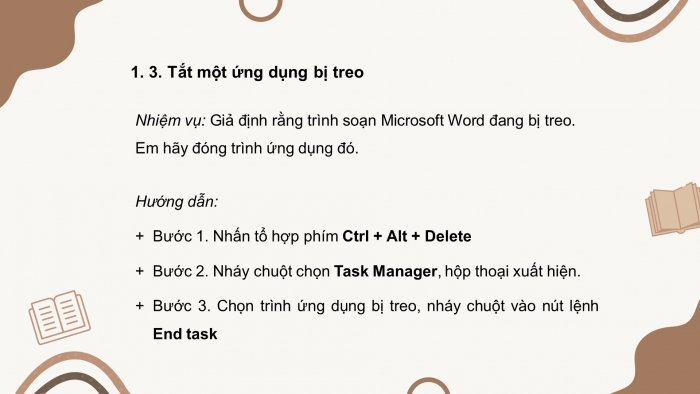





.....
=> Còn nữa.... Files tải về, sẽ có đầy đủ nội dung bài học
Nâng cấp lên tài khoản VIP để tải tài liệu và dùng thêm được nhiều tiện ích khác
Từ khóa tìm kiếm:
Giáo án Powerpoint Tin học 10 cánh diều, giáo án điện tử Tin học 10 cánh diều bài 3: Thực hành sử dụng thiết bị, giáo án trình chiếu Tin học 10 cánh diều bài 3: Thực hành sử dụng thiết bị
